Vraagt u zich af hoe u beter kunt bepalen hoe dingen bewegen in uw door AI gegenereerde video? De Motion Brush-functie van Runway kan u helpen.
Motion Brush is een van de vele geavanceerde functies die beschikbaar zijn in Runway. Het is ontworpen om gebruikers de bewegingen van bepaalde elementen van hun Runway-gegenereerde video's te laten specificeren. Het kan verbluffende resultaten produceren die ontwerpers of creatieve filmmakers doorgaans nodig hebben.
Maar vanwege de complexiteit weten nieuwe gebruikers misschien niet helemaal hoe ze het moeten gebruiken. Als u ook een van de Runway -gebruikers bent die moeite heeft met het gebruik van Motion Brush, dan is deze gids wat u nodig hebt. Deze gids biedt eenvoudig te volgen instructies over het gebruik van Runway Motion Brush. Lees verder om erachter te komen!
Wat is Motion Brush in Runway?
Eerst een introductie. Zoals de naam al aangeeft, is de Motion Brush een feature van Runway die is ontworpen rondom beweging en beweging. Het is toegankelijk met het Gen-2 model.
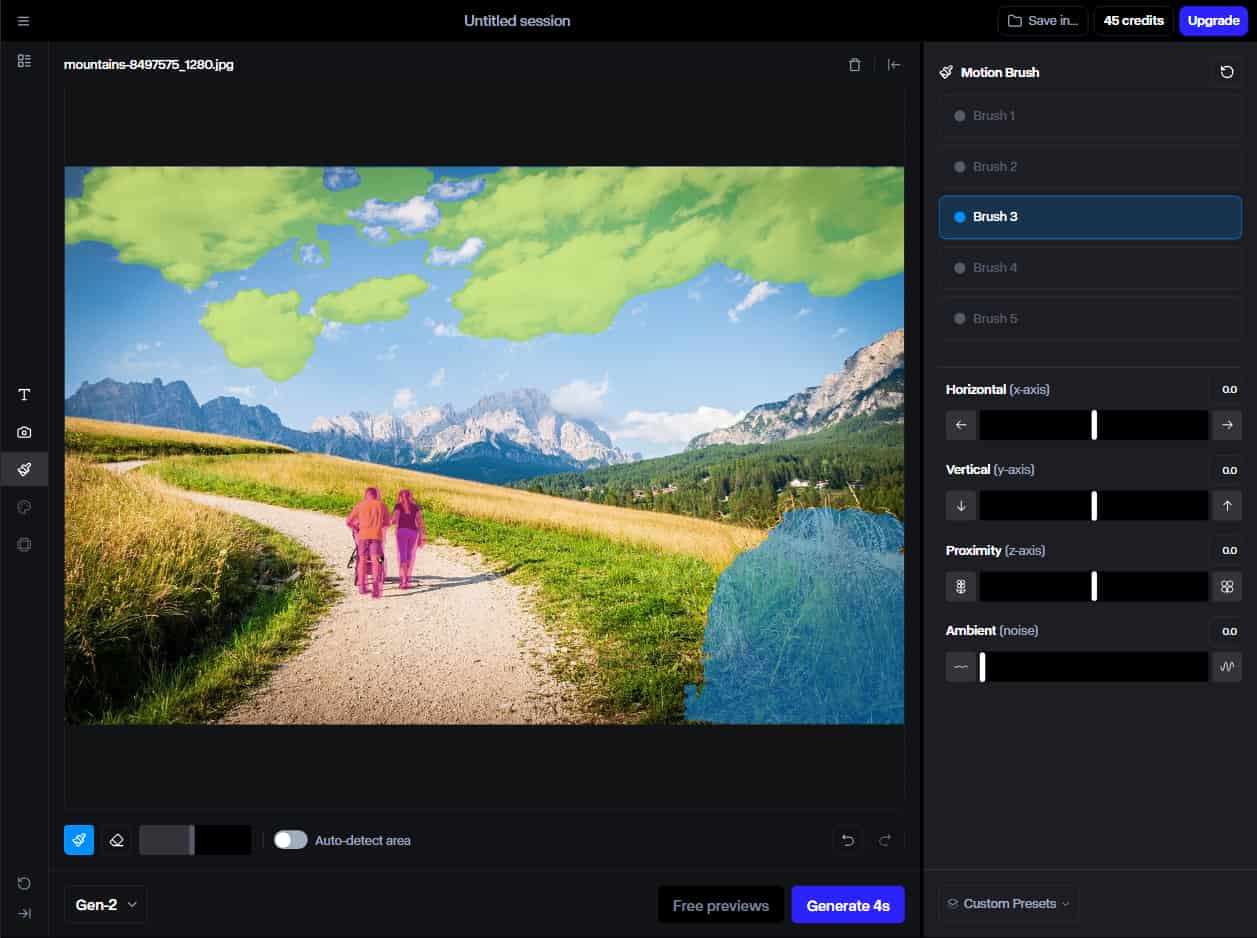
Met de Motion Brush van Runway kunnen gebruikers in principe over de elementen en onderwerpen in de foto tekenen die ze willen zien bewegen (net als met een magische verfkwast), en vervolgens laat Runway die stukken bewegen. Bovendien kunt u met de multi-motion brush-functie verschillende elementen selecteren en er verschillende bewegingen aan toewijzen.
| Afbeelding met de Motion Brush van Runway toegepast | Uitvoervideo |
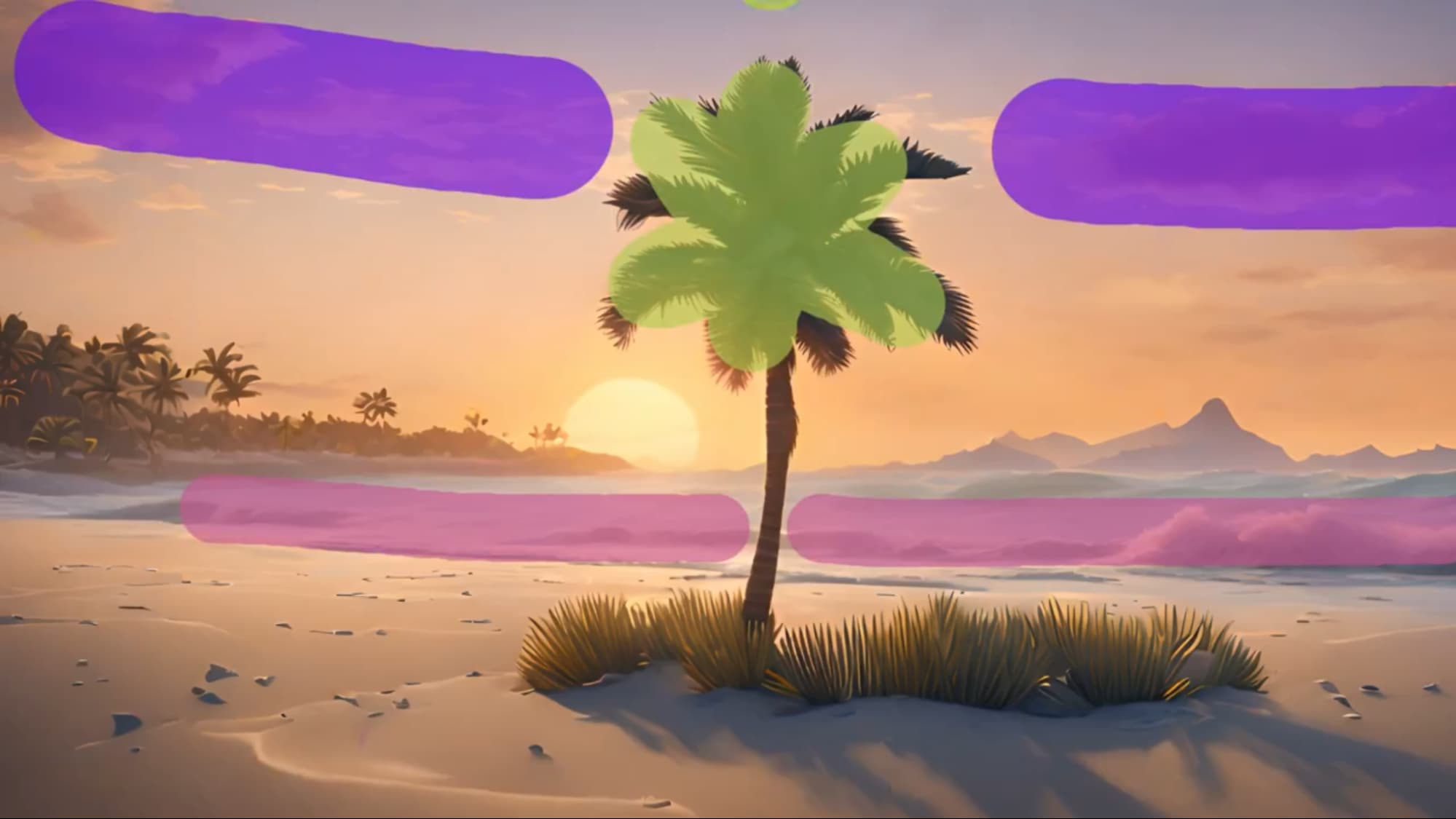 |
Met de kracht van Motion Brush kunt u statische beelden tot leven brengen, met opmerkelijk levensechte resultaten. U kunt wolken of mist langzaam over een landschap laten zweven, of een rij dieren in verschillende richtingen laten kijken.
Hoe je de Motion Brush op de Runway gebruikt
De Motion Brush heeft veel te bieden, maar als u hem nog niet eerder hebt gebruikt, bent u misschien voorzichtig of verward over hoe u het meeste uit deze tool kunt halen. Met dat in gedachten, hier is een complete stapsgewijze handleiding voor het gebruik van Motion Brush in Runway, met eenvoudig te volgen instructies, perfect voor beginners.
Stap 1: Ga naar het Runway Dashboard en zoek Motion Brush
Eerst moet u inloggen op Runway , naar het dashboard gaan en op Een nieuwe sessie starten klikken.
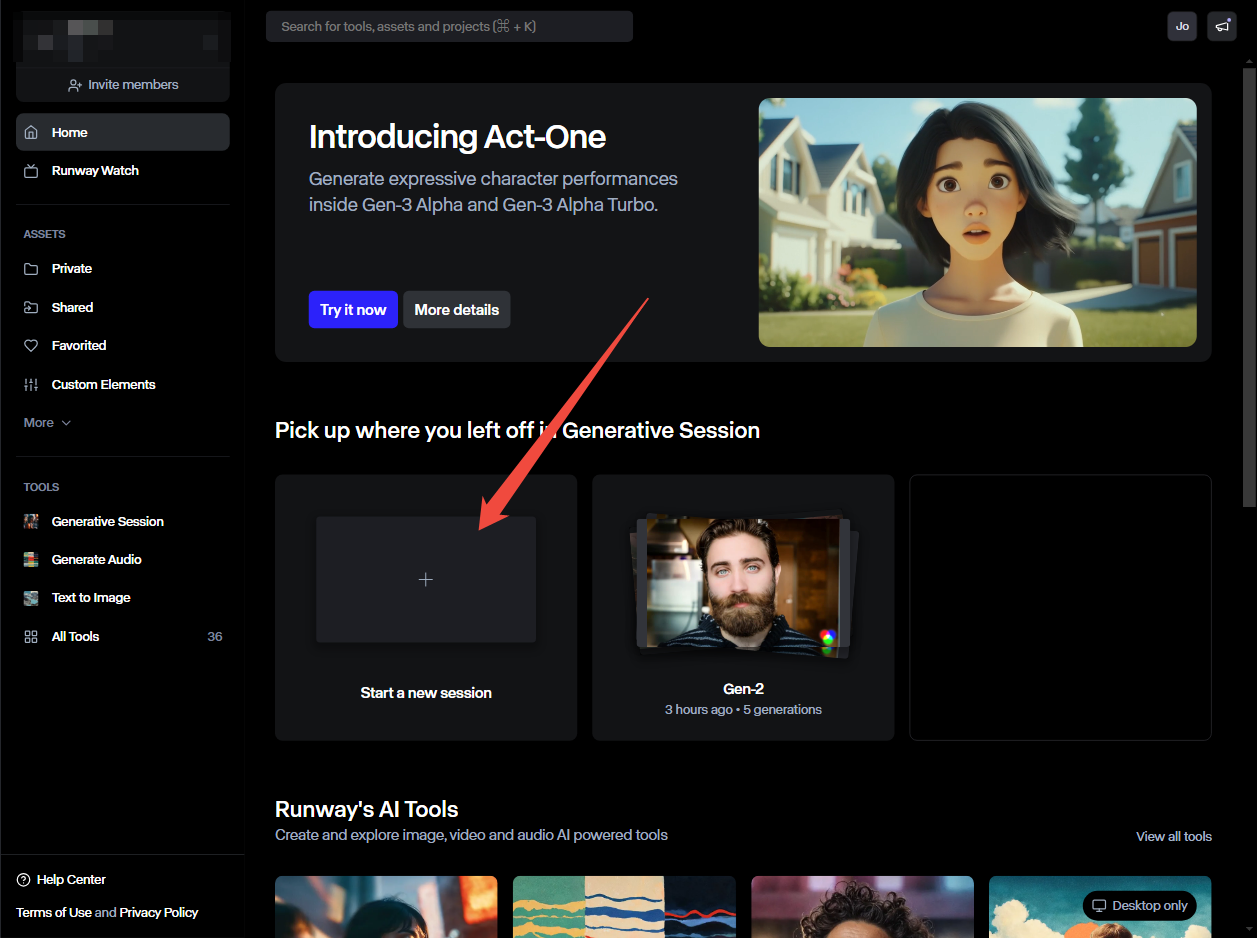
Kies vervolgens Gen-2 als werkmodel en selecteer vervolgens Motion Brush.
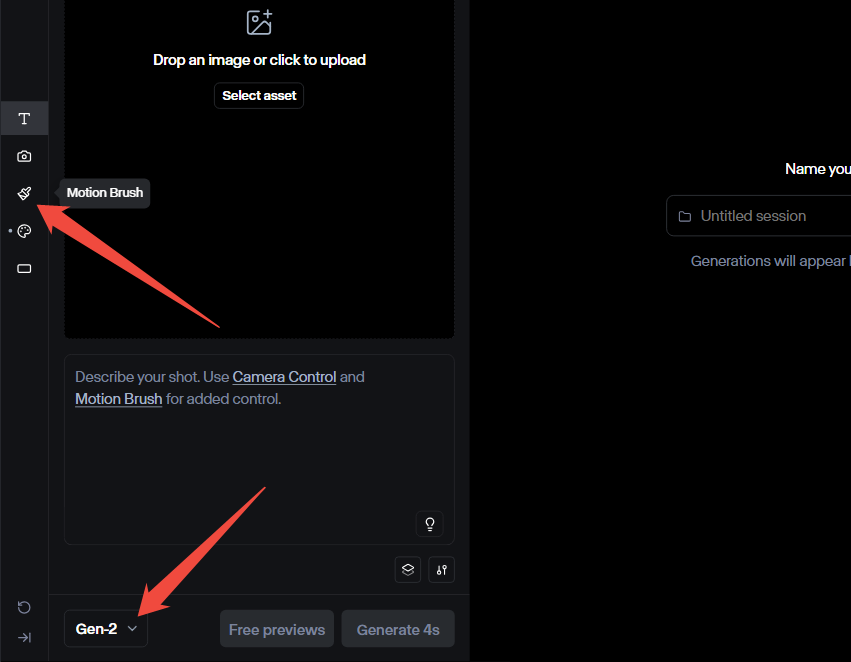
Stap 2: Upload uw afbeelding
U kunt er zelf een uploaden door op de knop "Upload a file" te klikken of door uw afbeelding naar het venster te slepen, of u kunt de tekst-naar-afbeelding-capaciteiten van Runway gebruiken om uw eigen afbeelding te maken van een prompt. De keuze is aan u.
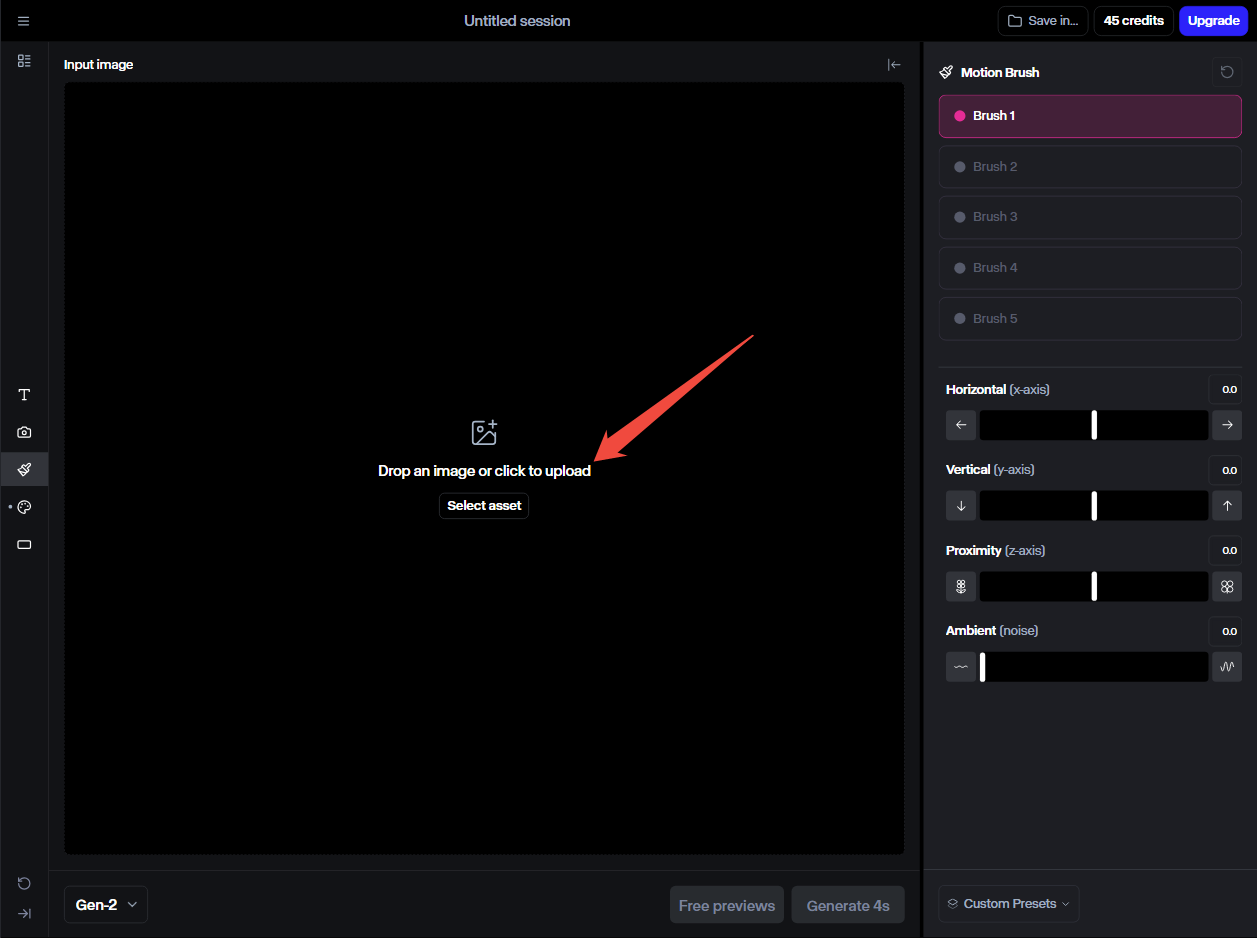
Stap 3: Gebruik de penselen om elementen te selecteren die u wilt verplaatsen
Zodra uw afbeelding is geladen, kunt u met het penseel tekenen op de afbeelding om de elementen of onderwerpen te selecteren die u wilt zien bewegen.
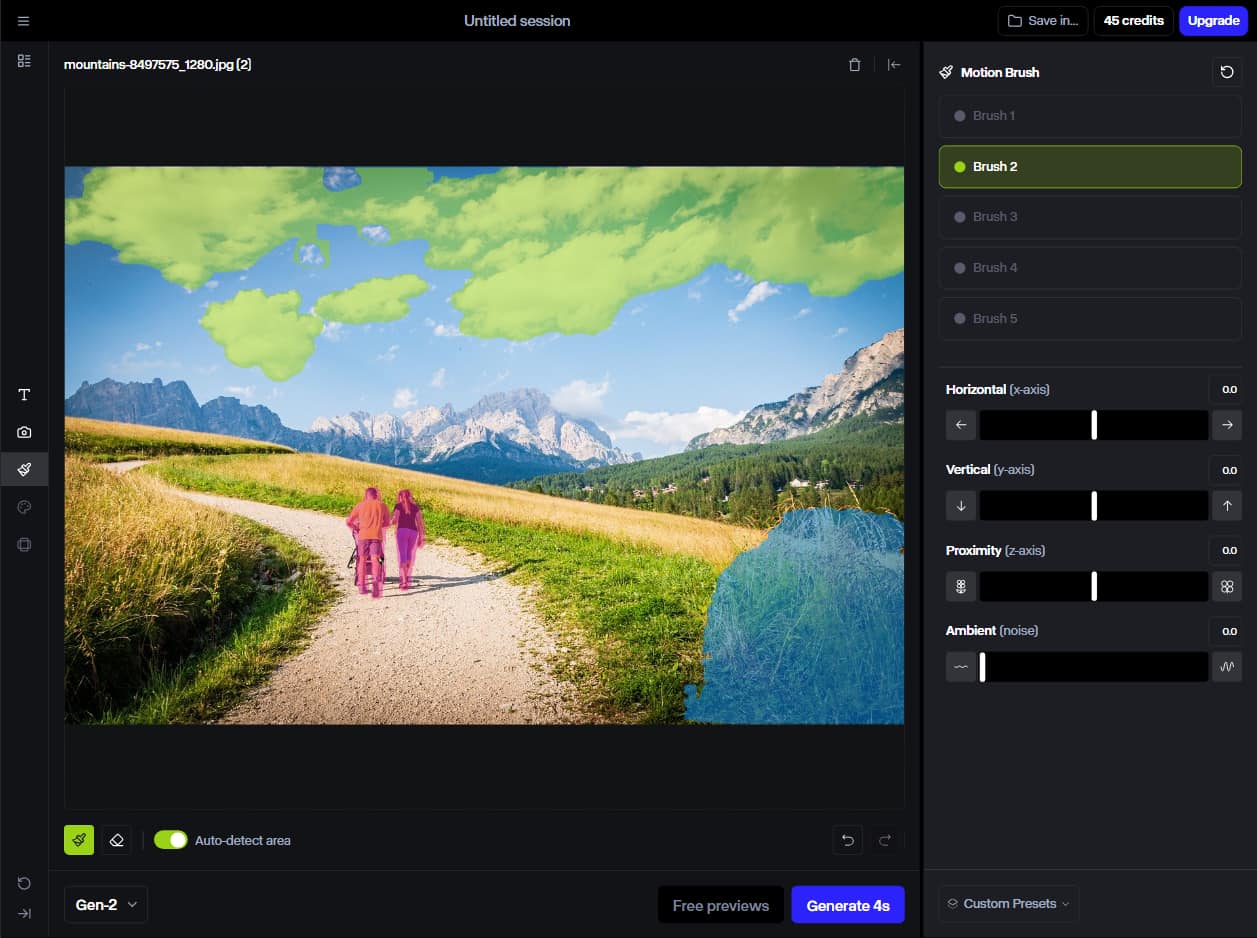
Runway biedt vijf bewegingspenselen, waarmee u vijf verschillende gebieden kunt selecteren om verschillende bewegingen toe te passen.
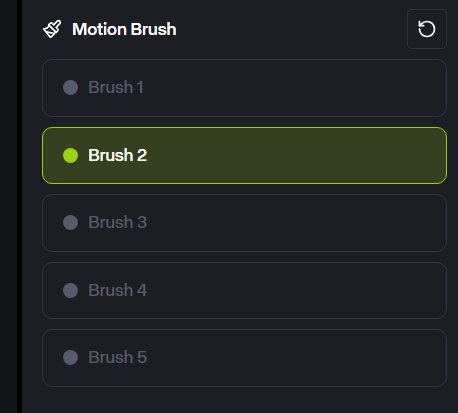
Elke penseel heeft een aanpasbare grootte. En de Auto-detect area optie kan u helpen direct een element te selecteren zonder tijd te besteden aan het handmatig tekenen van het gebied.
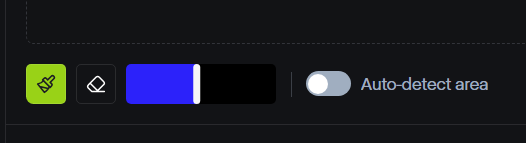
Stap 4: Stel de bewegingsrichting en -snelheid in
Zodra u het deel van de afbeelding hebt geselecteerd dat u met de bewegingspenseel wilt laten bewegen, kunt u de drie schuifregelaars rechtsonder in het scherm gebruiken om de bewegingsstijl in te stellen.
Er is een horizontale schuifregelaar voor zijwaartse beweging, een verticale schuifregelaar voor op- en neerwaartse beweging en een nabijheidsschuifregelaar voor beweging naar of van de camera. Er is ook een omgevingsschuifregelaar (ruis), waarmee u willekeur kunt toevoegen aan bovenstaande bewegingen om natuurlijke bewegingen te simuleren. Pas elke schuifregelaar naar wens aan.
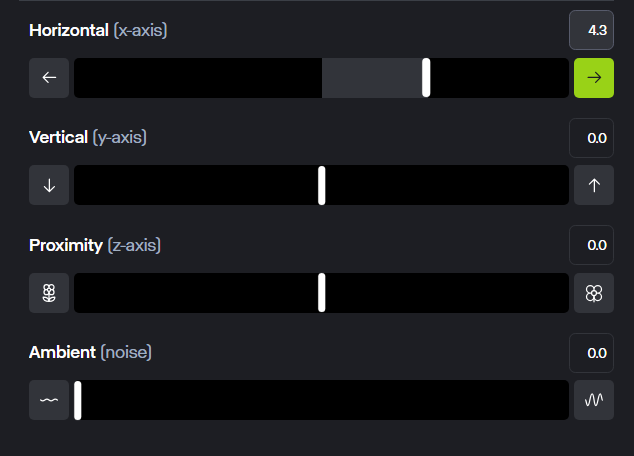
Let op: hoe verder u elke schuifbalk uitschuift, hoe sneller de beweging zal zijn. Dus als u wilt dat iets heel snel naar rechts beweegt, schuift u de horizontale schuifbalk zo ver mogelijk naar rechts.
Als u in de vorige stap meerdere penselen hebt gebruikt, moet u deze bewegingsinstellingen voor elk penseel opnieuw instellen.
Stap 5: Genereer en bekijk/deel de video
Wanneer u de gebieden die u wilt zien bewegen hebt vastgelegd en de gewenste bewegingssnelheid en -richting hebt ingesteld, klikt u eenvoudig op de knop "Generate" om uw wijzigingen te bevestigen en de video's precies te genereren zoals u wilde. U kunt de geanimeerde afbeeldingen vervolgens bekijken, downloaden of delen zoals u wilt.
Hoe kan Motion Brush in Runway u helpen?
Motion Brush is een handige tool voor veel verschillende gebruikers, waaronder degenen die het zowel casual als professioneel willen gebruiken. Hier zijn enkele voorbeelden van use cases voor deze intuïtieve AI-videogeneratietool.
Kunstenaars en makers
Mensen met een artistieke of creatieve mindset kunnen de Runway Motion Brush op veel manieren gebruiken. U kunt hem bijvoorbeeld gebruiken om uw eigen grafische ontwerpen, foto's of zelfs uw illustraties tot leven te brengen, en beweging en energie toe te voegen aan welke elementen of segmenten u ook wenst.
Zakelijke gebruikers
Er zijn tal van mogelijke zakelijke toepassingen voor de Motion Brush. Merken kunnen het bijvoorbeeld gebruiken om productdemonstraties te maken, zoals het tonen van een nieuw auto-ontwerp dat over de weg rijdt of een product in beweging. Of u kunt het gebruiken om levendige promotievideo's te maken.
Casual gebruik
Ook de doorsneegebruiker kan met de Runway Motion Brush aan de slag en zijn eigen persoonlijke foto's en afbeeldingen tot leven brengen. Zo kunt u bijvoorbeeld oude reisfoto's of familiefoto's animeren en deze online of met vrienden en andere dierbaren delen.
Probeer het model van Runway op Pollo AI
U kunt de Runway AI videogenerator op zijn eigen speciale platform openen en gebruiken, maar dat is niet uw enige optie. Runway is ook beschikbaar als een van de selecteerbare AI-modellen op het Pollo AI videogeneratieplatform .

Voor de niet-ingewijden: Pollo AI is een toonaangevende alles-in-één AI-videogenerator . Het is in staat om realistische, gedetailleerde en hoogwaardige AI-video's te maken van tekstprompts, stilstaande beelden of zelfs video's als basis . Het biedt ook sjablonen, speciale effecten en een AI-aangedreven videoverbeteringstool .
Om de creatieve vrijheid te vergroten, biedt Pollo AI meerdere modellen om uit te kiezen wanneer u deze tools probeert te gebruiken. De modellen die u kunt kiezen zijn onder andere Runway en andere bekende modellen zoals Kling , Hailuo , Vidu , Luma , PixVerse en meer.
Probeer het vandaag nog uit en geniet van eenvoudige toegang tot Runway via Pollo AI.
Uitro
Over het algemeen kunt u met de kracht van de Runway Motion Brush stilstaande beelden tot leven brengen, alsof het magie is. Het is een handige tool voor artiesten en ontwerpers, en vergeet niet dat u eenvoudig toegang hebt tot het Runway model en het kunt gebruiken in Pollo AI, en dat u de kracht van Pollo AI's vele andere tools, sjablonen en AI-videogeneratiemogelijkheden kunt benutten.
Veelgestelde vragen
Wat doet Motion Brush in Runway?
De Motion Brush is in principe een tool waarmee je statische afbeeldingen kunt laten bewegen. Je kunt over de delen van de afbeelding tekenen waarvan je de bewegingen wilt aanpassen, en het generatieve AI-model dat Runway aanstuurt, animeert ze zoals je verwachtte.
Kan ik RunwayML gratis gebruiken?
Ja, er is een gratis versie van Runway beschikbaar, zodat u dit platform kunt testen en een aantal van de verschillende generatieve tools en functies kunt uitproberen zonder dat u hiervoor geld hoeft uit te geven.
Heeft Runway Gen 3 Motion Brush?
Nee, de Gen-3 versie van Runway biedt geen toegang tot de Motion Brush tool. Deze is momenteel alleen beschikbaar met het Gen-2 model.
Zijn er andere AI-videogeneratietools die Motion Brush aanbieden?
Ja, de populaire AI-videogenerator Kling AI biedt een Motion Brush-tool en we hebben een handleiding voor het gebruik van de Motion Brush van Kling AI.
Bovendien beschikt Pollo AI over een Motion Brush-functie , waarmee u de elementbewegingen in uw video kunt aanpassen.
Hoe bestuur je specifieke gebieden met Motion Brush?
Met de Runway Motion Brush kunt u eenvoudig over de delen van uw afbeelding gaan die u wilt zien bewegen. Deze borstel biedt nauwkeurigere bedieningselementen waarmee u kunt instellen in welke richting de elementen bewegen en hoe snel, horizontaal, verticaal en op welke afstand van het scherm.